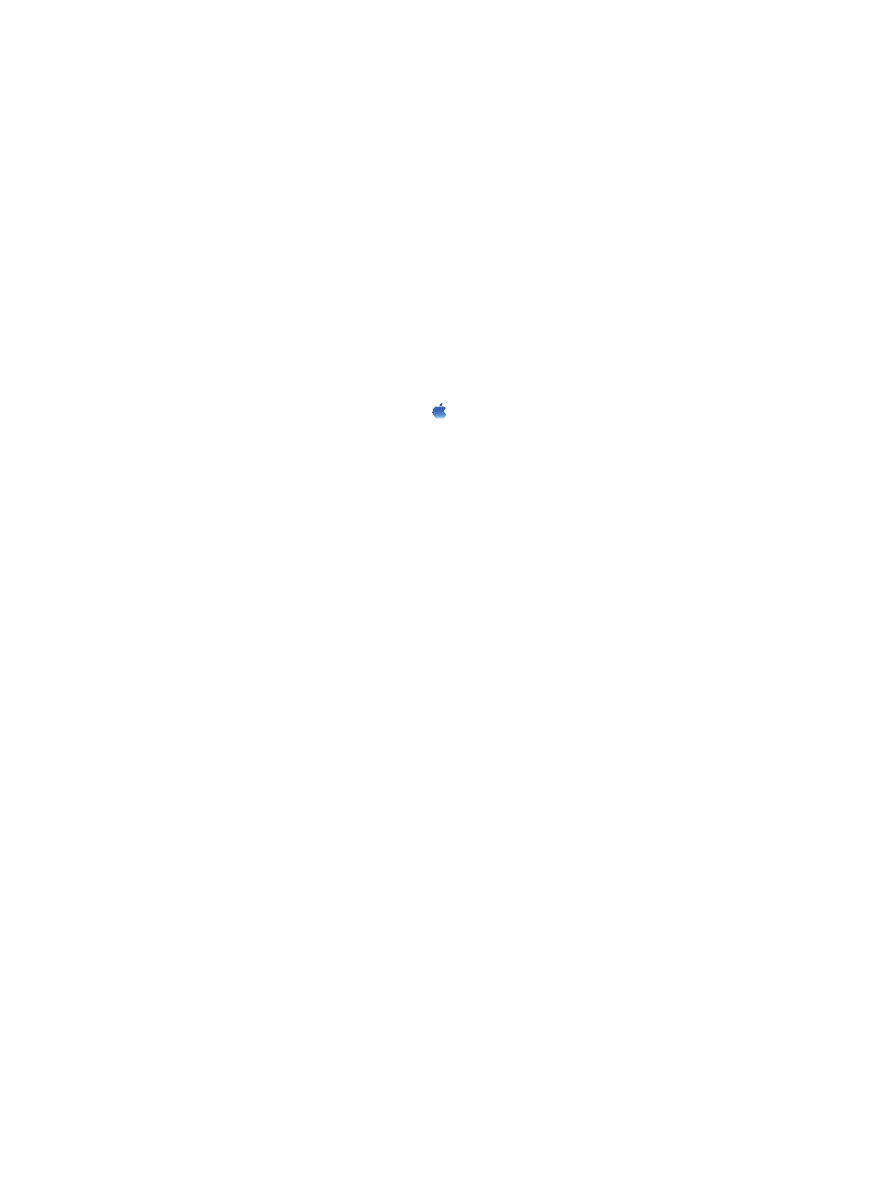
Deschiderea HP Utility
Din Finder, faceţi dublu clic pe Applications (Aplicaţii), pe Hewlett-Packard şi apoi pe
HP Utility (Utilitar HP).
Dacă HP Utility nu este inclus în lista Utilities (Utilitare), utilizaţi următoarea procedură pentru a-l
deschide:
1.
Pe computer, deschideţi meniul Apple , faceţi clic pe meniul System Preferences
(Preferinţe sistem), apoi pe pictograma Print & Fax (Imprimare şi fax) sau pe
pictograma Print & Scan (Imprimare şi scanare).
2.
Selectaţi produsul din partea stângă a ferestrei.
3.
Faceţi clic pe butonul Options & Supplies (Opţiuni şi consumabile).
4.
Faceţi clic pe fila Utility (Utilitar).
5.
Faceţi clic pe butonul Open Printer Utility (Deschidere utilitar imprimantă).